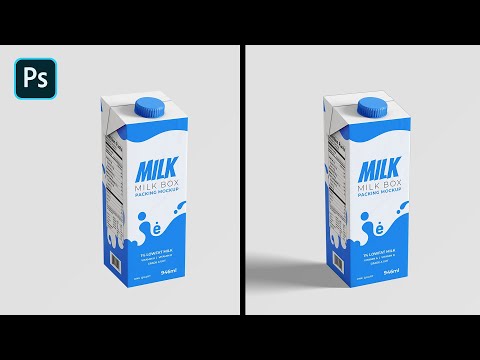Zapewniając doskonałe usługi telefoniczne i szerokopasmowe w Bombaju i Delhi po przystępnej cenie, MTNL stał się wyborem wielu osób. Wiele osób korzysta z planów internetowych ograniczonych do wykorzystania kilku GB danych, dlatego konieczne jest regularne aktualizowanie informacji o wykorzystaniu danych. Poniżej podano kilka prostych kroków, aby to zrobić.
Kroki

Krok 1. W tym celu zaloguj się na stronie MTNL
Wystarczy wpisać register.mtnldelhi.in/jsp/customer/Login.jsp w pasku adresu przeglądarki internetowej i nacisnąć Enter.

Krok 2. Gdy pojawi się strona internetowa z prośbą o podanie nazwy użytkownika i hasła, miej przy sobie numer telefonu stacjonarnego (przez który uzyskujesz dostęp do Internetu) oraz numer konta klienta
Numer Konta Klienta znajduje się na rachunku telefonicznym pod tytułem Nr C/A.

Krok 3. Wprowadź swój numer telefonu jako nazwę użytkownika i numer konta klienta jako hasło
Kliknij Zaloguj się. Wprowadzając numer telefonu jako nazwę użytkownika NIE wpisuj kodu STD na początku. Na przykład: jeśli Twój numer telefonu to 27051744, a numer konta klienta to ********** (jest to unikalny 10-cyfrowy kod), to Twoja nazwa użytkownika to:27051744, a hasło to ****** ****. Strona oferuje możliwość korzystania z Klawiatury wirtualnej również w przypadku, gdy nie masz przy sobie klawiatury.

Krok 4. Gdy otworzy się nowa strona internetowa, znajdź linki takie jak:
Strona główna, Moje informacje, Konto e-mail, Informacje o użytkowaniu, Obsługa klienta itp.

Krok 5. Kliknij Informacje o użytkowaniu

Krok 6. Wyświetl swój limit użytkowania, nierozliczone użycie, całkowity bezpłatny i inne ważne szczegóły
Wyświetlony zostanie również czas, przez jaki prezentowane są te dane. Możesz zmienić ten czas trwania, aby uzyskać podobne statystyki również dla innego czasu trwania. Teraz kliknij Szukaj.
-
Wynik zostanie wyświetlony w formie tabelarycznej pokazującej wszystkie szczegóły przesyłania, pobierania i całkowitej ilości danych. Wyświetlany jest również czas rozpoczęcia i zakończenia (z uwzględnieniem daty).

Sprawdź wykorzystanie danych internetowych w MTNL Krok 7

Krok 7. Przeczytaj, zanotuj lub pobierz te dane według własnego uznania
Przycisk pobierania znajduje się na dole.

Krok 8. Po zakończeniu pracy wyloguj się z tej strony
Wideo - Korzystając z tej usługi, niektóre informacje mogą być udostępniane YouTube
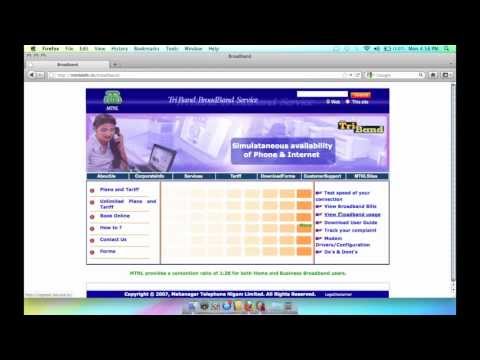
Porady
- Wyloguj się po zakończeniu pracy, aby zapewnić bezpieczeństwo swojego konta.
- Ostrożnie wprowadź swoją nazwę użytkownika i hasło.
- Wprowadzając numer telefonu jako nazwę użytkownika NIE wpisuj kodu STD na początku.
- Zmień hasło, jeśli chcesz zwiększyć bezpieczeństwo swojego konta.
Ostrzeżenia
- Pamiętaj, aby na końcu swojego numeru telefonu wstawić „@a”, np. Jeśli Twój numer to 28581515, wpisz go jako 28581515@a. Dzieje się tak, ponieważ w ten sposób MTNL zapisuje nasz numer w swojej bazie danych.
- Twoim hasłem będzie Twój numer C. A. Sprawdź swój rachunek MTNL lub zadzwoń do biura MTNL, aby poznać swój numer CA.
- Jeśli pojawi się błąd, że Twoje hasło jest błędne, nie podawaj tego samego hasła wiele razy, ponieważ spowoduje to zablokowanie Twojego numeru. I będzie trudno odblokować go ponownie
- Jeśli nic nie rozumiesz, nie kontynuuj, poproś obsługę klienta MTNL o jakąkolwiek pomoc